Cara Menghentikan Defender di Windows 10 dari Mengirim Sampel Virus Secara Otomatis ke Microsoft
Keamanan Microsoft Windows 10 Bek Windows Pahlawan / / April 08, 2021
Terakhir diperbarui saat
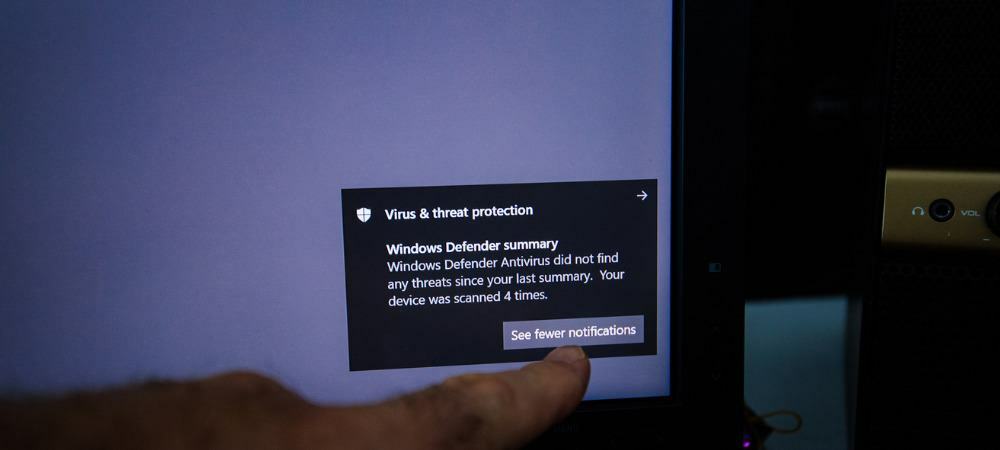
Keamanan Windows atau Windows Defender di Windows 10 secara otomatis akan mengirimkan sampel malware yang terdeteksi di PC Anda ke Microsoft. Fitur ini membantu meningkatkan keamanan secara keseluruhan. Ini membantu Microsoft melindungi dari virus yang muncul dan ancaman malware berbahaya yang sedang berlangsung. Namun, Microsoft memberi Anda opsi untuk menonaktifkan fitur otomatis ini. Berikut cara menonaktifkan pengiriman sampel otomatis dari file yang terinfeksi.
catatan: Untuk pengguna rata-rata, sebaiknya tetap aktifkan opsi ini. Ini membantu perusahaan mempelajari tentang virus yang muncul dan malware lainnya di alam liar. Pada gilirannya, itu membantu perusahaan mengirimkan pembaruan definisi virus yang sesuai pembaruan Windows. Dan Microsoft menyatakan bahwa tidak ada informasi pengenal pribadi yang disertakan dengan sampel. Namun, jika Anda adalah pengguna yang mahir, mungkin ada alasan mengapa Anda ingin mematikannya.
Hentikan Pengiriman Sampel Virus Otomatis ke Microsoft
Jika Anda merasa tidak nyaman dengan Microsoft mendapatkan sampel virus dari PC Anda, Anda dapat menonaktifkan prosesnya. Untuk melakukan itu, klik Tombol Mulai atau tekan Tombol Windows pada keyboard Anda dan klik Pengaturan. Atau, tekan pintasan keyboard Tombol Windows + I untuk membuka menu Pengaturan.
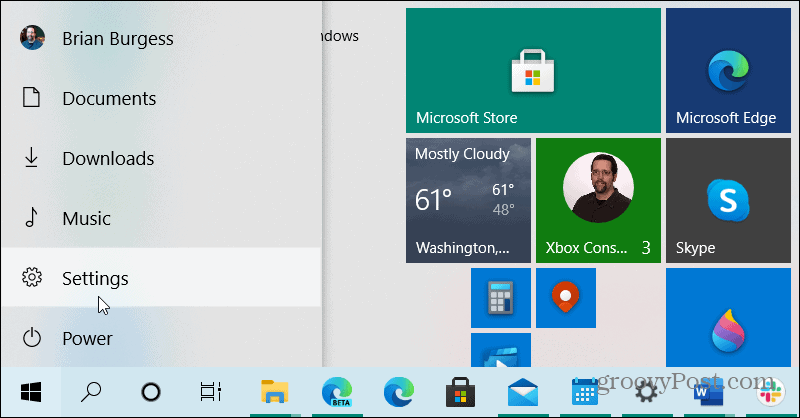
Dari menu Pengaturan klik Pembaruan & Keamanan.

Kemudian dari panel kiri klik Keamanan Windows.
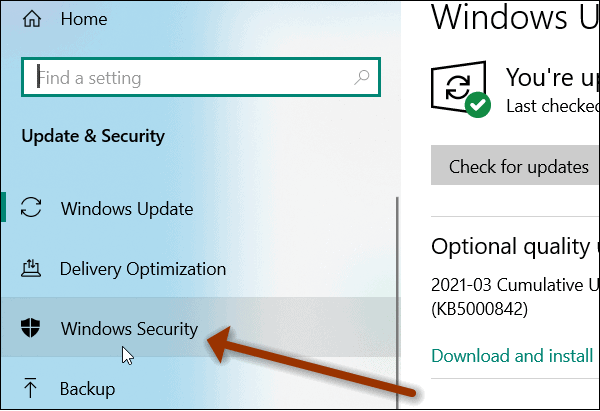
Selanjutnya, dari sisi kanan, di bawah bagian "Area perlindungan", klik Perlindungan virus & ancaman tombol.
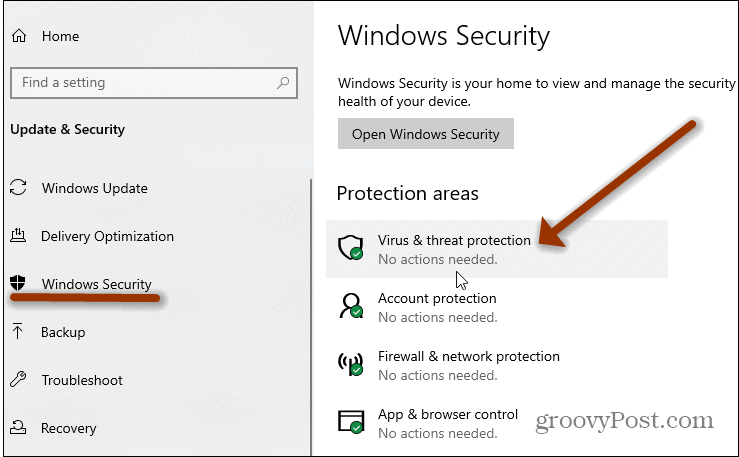
Sekarang gulir ke bawah ke bagian "Pengaturan perlindungan virus & ancaman" dan klik Kelola pengaturan tautan.
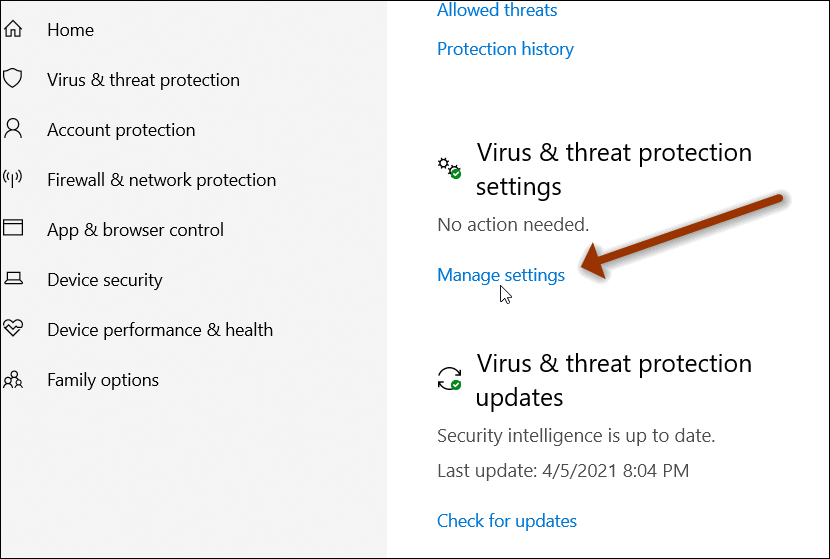
Pada layar berikut, gulir ke bawah ke bagian "Pengiriman sampel otomatis" dan matikan sakelar untuk pengiriman otomatis. Anda akan mendapatkan pesan yang mengatakan bahwa perangkat Anda lebih berisiko, tetapi Anda cukup mengeklik Memberhentikan tautan untuk menyembunyikannya.
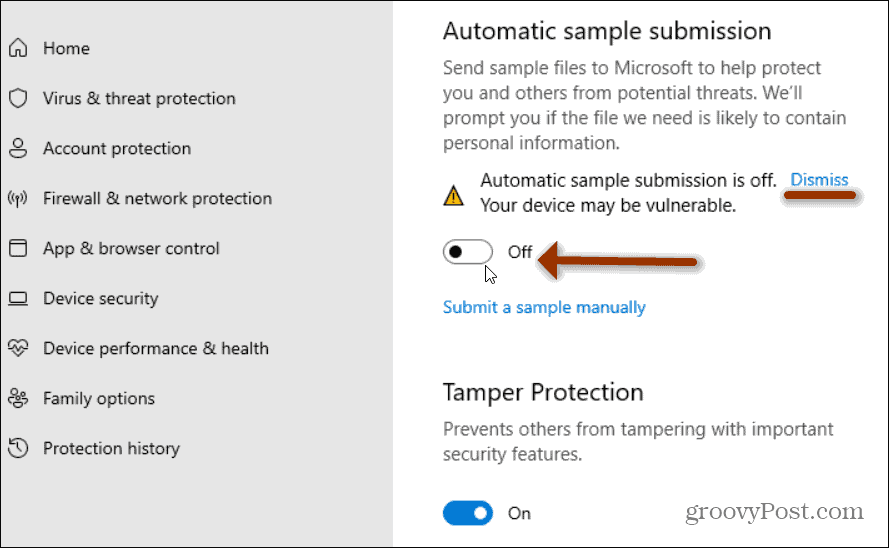
Hanya itu saja. Sekarang Microsoft tidak akan menerima pengiriman file otomatis untuk dugaan virus dan malware lain dari PC Anda.
Anda masih memiliki opsi untuk mengirimkan sampel secara manual jika ada yang teridentifikasi sebagai malware di PC Anda. Jika menurut Anda pengiriman itu perlu, klik Kirimkan sampel secara manual tautan. Itu akan membawa Anda ke situs Microsoft tempat Anda dapat mengunggah file yang mencurigakan.
Lebih lanjut tentang Keamanan Windows
Untuk informasi lebih lanjut tentang keamanan bawaan Windows 10, lihat caranya membuat Windows 10 membuat Titik Pemulihan otomatis sebelum pemindaian virus. Atau, untuk menambahkan keamanan tambahan ke browser Anda, baca artikel kami di cara menambahkan Penjaga Aplikasi Windows Defender ke Chrome atau Firefox.
Cara Menghapus Cache Google Chrome, Cookie, dan Riwayat Penjelajahan
Chrome melakukan pekerjaan yang sangat baik dalam menyimpan riwayat penjelajahan, cache, dan cookie Anda untuk mengoptimalkan kinerja browser Anda secara online. Caranya ...
Pencocokan Harga di Toko: Cara Mendapatkan Harga Online saat Berbelanja di Toko
Membeli di dalam toko tidak berarti Anda harus membayar harga yang lebih tinggi. Berkat jaminan harga yang senada, Anda bisa mendapatkan diskon online saat berbelanja di ...
Cara Memberi Hadiah Langganan Disney Plus dengan Kartu Hadiah Digital
Jika Anda telah menikmati Disney Plus dan ingin membaginya dengan orang lain, berikut cara membeli langganan Disney + Gift untuk ...
Panduan Anda untuk Berbagi Dokumen di Google Dokumen, Spreadsheet, dan Slide
Anda dapat dengan mudah berkolaborasi dengan aplikasi berbasis web Google. Berikut panduan Anda untuk berbagi di Google Dokumen, Spreadsheet, dan Slide dengan izin ...



